Szybciej, wygodniej i bezpieczniej

Rozwiń menu Start i wybierz z niego Panel sterowania. W oknie Panel sterowania w pole tekstowe widoczne po prawej stronie wpisz mysz, a następnie kliknij wyświetloną pozycję Mysz.
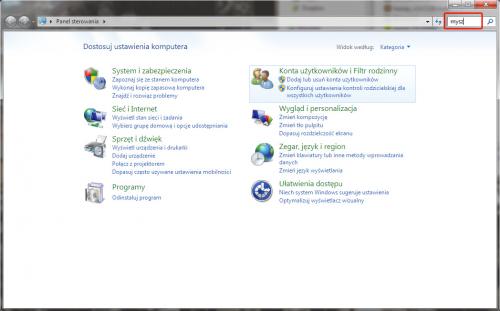


Wyświetli się okno Właściwości: Mysz. Kliknij kartę Kółko. W sekcji Przewijanie w pionie możesz regulować prędkość przewijania, określając, o ile linii naraz przewinie się zawartość aktywnego okna podczas obrotu kółka. Jeżeli zależy ci na szybkim przewijaniu, a jednocześnie nie chcesz, by podczas przewijania coś ci umknęło, zaznacz opcję O jeden ekran. Kliknij OK i wypróbuj nowe ustawienie, np. na jakiejś długiej stronie internetowej.
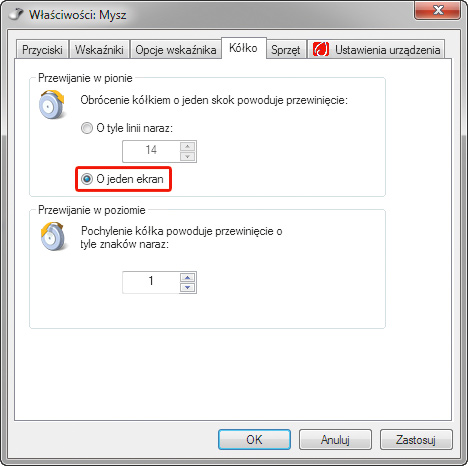

Instalacja programu WizMouse przebiega standardowo – po uruchomieniu instalatora po prostu potwierdzaj kolejne etapy procesu. Kiedy instalacja się zakończy, aplikacja zostanie automatycznie uruchomiona. Zobaczysz wtedy okno WizMouse Configuration. Jeżeli nie korzystasz z aplikacji uruchamianych z uprawnieniami administracyjnymi, nie musisz zmieniać domyślnych ustawień. Po prostu kliknij przycisk OK. Jeżeli jednak korzystasz z aplikacji wymagających uprawnień administratora, rozważ zaznaczenie pola wyboru Run as Administrator, dzięki czemu WizMouse umożliwi przewijanie zawartości każdego okna programu bez względu na poziom uprawnień, z jakim dana aplikacja została uruchomiona.
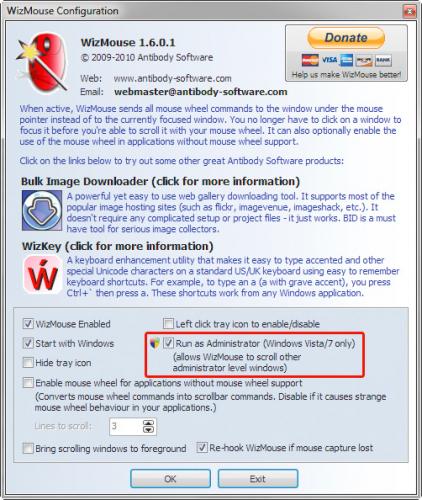

Na czym polega zmiana wprowadzana przez WizMouse? Od tej chwili do przewinięcia zawartości danego okna wystarczy naprowadzić na to okno kursor myszki. Nie trzeba klikać, by ustawić dane okno na pierwszy plan.






